Tùy chỉnh cài đặt Autoplay trên Windows 7
Autoplay là một tính năng thông minh, giúp máy tính tự động nhận diện và phản hồi khi có thiết bị ngoại vi như CD/DVD hoặc USB được kết nối. Trên Windows 7, mỗi lần bạn chèn đĩa hoặc cắm USB, cửa sổ Autoplay sẽ hiện lên, hỗ trợ bạn thao tác nhanh chóng và dễ dàng.
Nếu bạn muốn thay đổi các thiết lập mặc định của Autoplay để phù hợp với nhu cầu cá nhân, hãy tham khảo hướng dẫn chi tiết trong bài viết dưới đây để tùy chỉnh Autoplay trên Windows 7 một cách hiệu quả.
Bước 1: Khởi động cửa sổ Autoplay.
Đầu tiên, bạn hãy truy cập Start -> Control Panel.
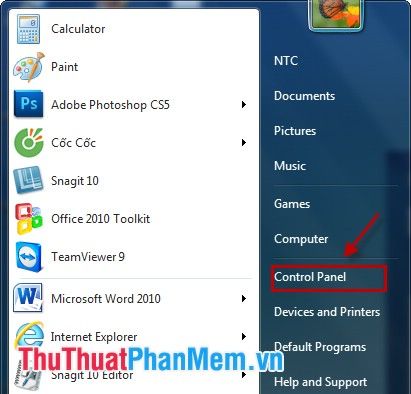
Trong Control Panel, chọn mục Autoplay.
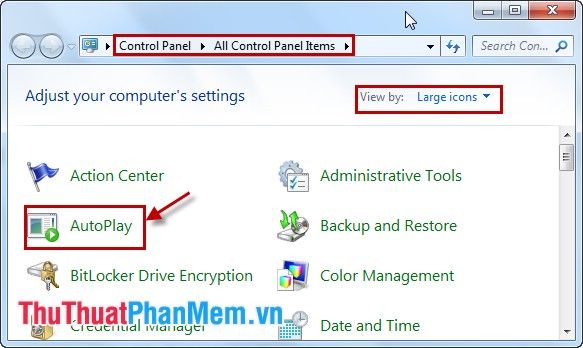
Hoặc bạn có thể nhấn Start, sau đó nhập từ khóa AutoPlay vào ô Search programs and files và chọn AutoPlay.
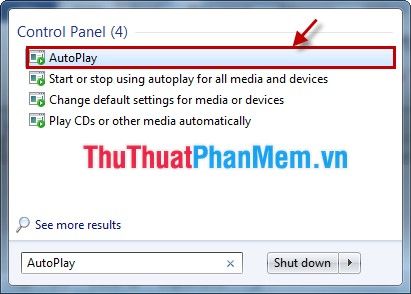
Bước 2: Tùy chỉnh các thiết lập trong cửa sổ AutoPlay theo nhu cầu của bạn.
Để kích hoạt tính năng AutoPlay cho mọi thiết bị khi kết nối với máy tính, bạn cần tích vào ô Use AutoPlay for all media and devices.
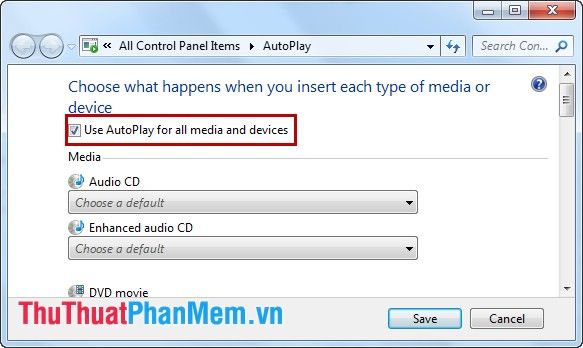
Với từng loại media và thiết bị cụ thể, bạn có thể chọn tùy chọn phù hợp từ danh sách thả xuống bên phải, đảm bảo phù hợp với nhu cầu sử dụng của mình.
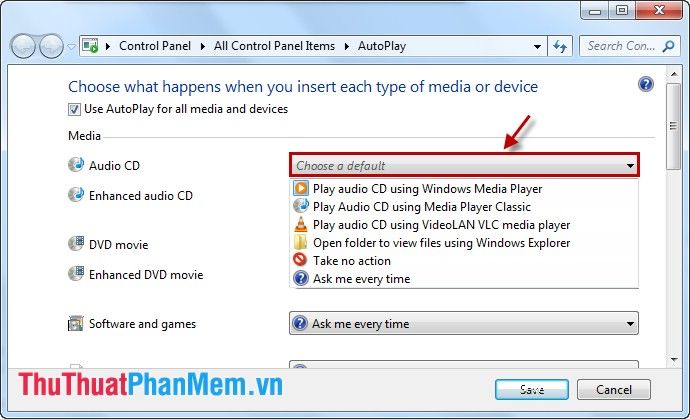
Có rất nhiều loại media và thiết bị kết nối mà bạn có thể tùy chỉnh trong Autoplay, mang lại sự linh hoạt và tiện lợi tối đa.
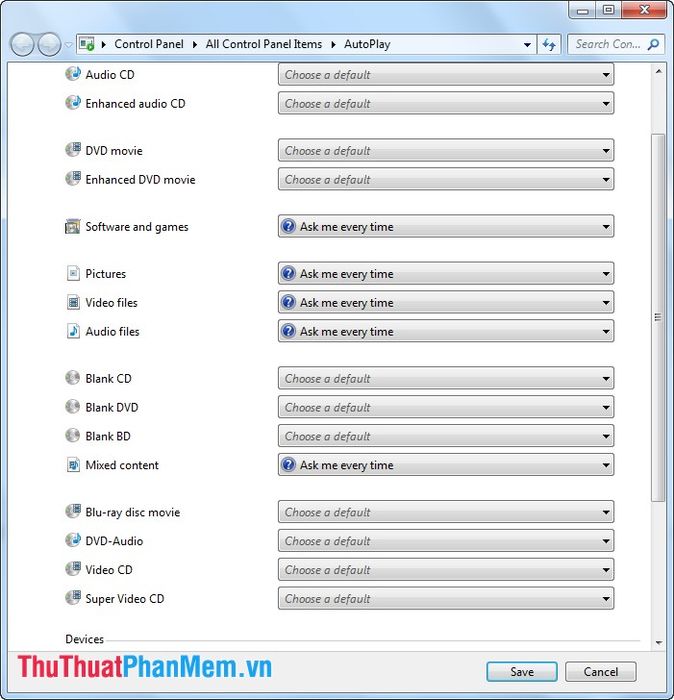
Bước 3: Sau khi hoàn tất việc điều chỉnh, hãy nhấn Save để lưu lại các thiết lập của bạn.
Để khôi phục các thiết lập mặc định, bạn chỉ cần chọn Reset all defaults.
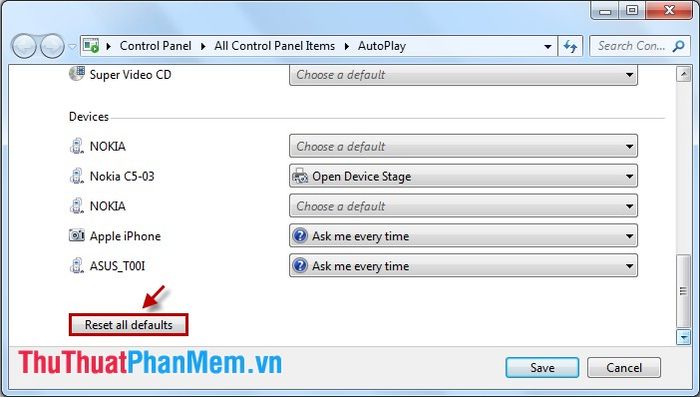
Nếu muốn tắt tính năng AutoPlay, hãy bỏ dấu tích ở ô Use AutoPlay for all media and devices.
Với những thao tác đơn giản và nhanh chóng, bạn đã có thể tùy chỉnh AutoPlay một cách linh hoạt, phù hợp với nhu cầu sử dụng của mình.
Có thể bạn quan tâm

Top 7 quán trà sữa được giới trẻ yêu thích nhất tại TP. Móng Cái, Quảng Ninh

Khám Phá 20 Bài Thơ Đặc Sắc Của Nhà Thơ Bùi Minh Huế

Top 6 Địa chỉ cung cấp khẩu trang chất lượng tại TP. Hạ Long, Quảng Ninh

Khám phá 4 cửa hàng phụ kiện thú cưng hàng đầu tại Quận 7, TP. HCM

9 Bí mật Thú vị về Cơ thể Người - Khám phá Điều Kỳ diệu Bên trong Bạn


